VPN이란 무엇인가요? VPN 가상 사설망의 장단점

VPN이란 무엇이며, VPN의 장단점은 무엇일까요? WebTech360과 함께 VPN의 정의와 이 모델 및 시스템을 업무에 적용하는 방법에 대해 알아보겠습니다.
휴대용 Windows 도구가 가득 담긴 USB 드라이브를 가지고 다니는 것은 마치 디지털 스위스 군용 칼을 가지고 다니는 것과 같습니다. 어디에 있든, 어떤 컴퓨터를 사용하든, 작업, 문제 해결, 생산성 유지에 필요한 모든 것을 갖추고 있을 것입니다.
8. 모든 것
Windows 검색은 크게 발전했지만, 여전히 느리고 때로는 답답하기로 악명 높습니다. 중요한 파일을 찾을 때 색인이 업데이트될 때까지 기다리거나 끝없이 기다리는 것은 절대 원치 않는 일입니다.
Everything은 작지만 강력한 검색 엔진으로, 파일을 거의 즉시 찾을 수 있도록 도와줍니다. Windows 검색과는 달리, 파일 내용을 스캔하는 대신 모든 파일 및 폴더 이름의 색인을 생성하는 데 집중합니다. 따라서 Google 검색 제안 처럼 입력을 시작하자마자 결과가 표시됩니다 .
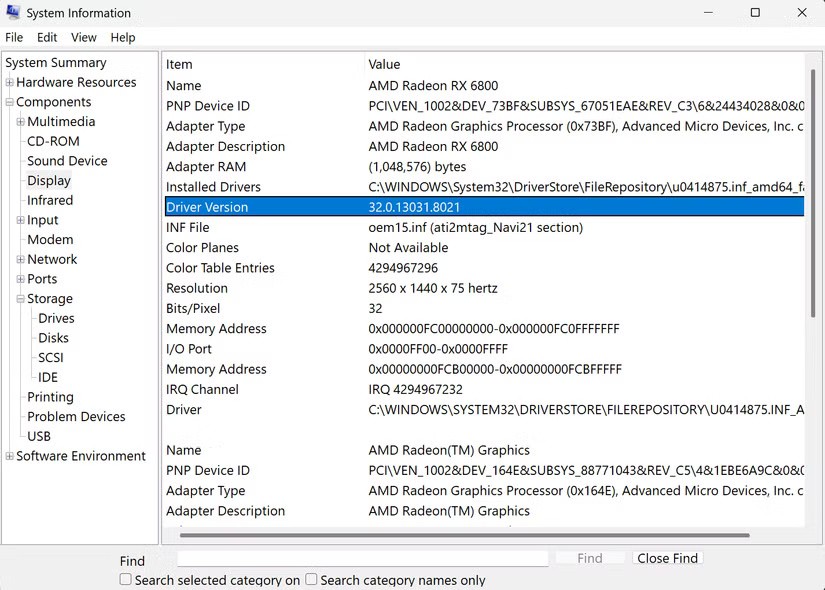
7. HWiNFO64
컴퓨터 하드웨어 성능 모니터링에 있어 HWiNFO64는 가장 인기 있는 도구 중 하나입니다. 간략한 개요만 제공하는 내장 PC 시스템 유틸리티와 달리, HWiNFO64는 CPU 및 GPU 사양부터 마더보드 세부 정보, 센서 등 모든 구성 요소에 대한 상세 분석을 제공합니다.
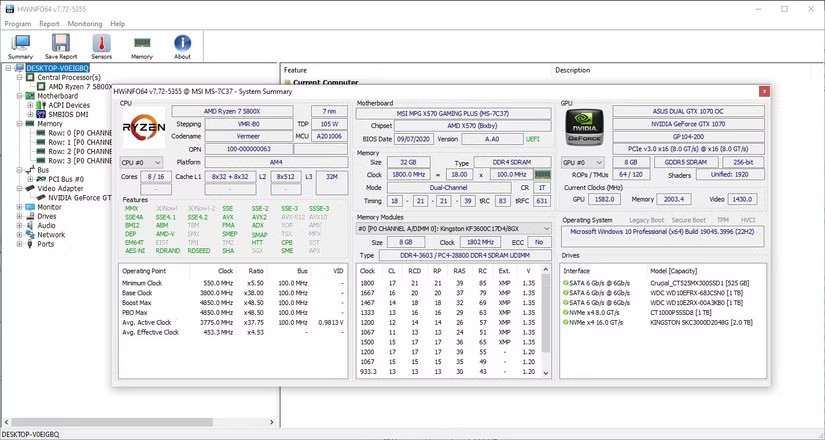
이 모든 기능 덕분에 HWiNFO64는 PC 하드웨어를 테스트하고 과열, 하드웨어 오작동, 갑작스러운 시스템 불안정 등의 문제를 해결하는 데 유용한 진단 도구가 됩니다.
6. 크리스탈디스크인포
SSD 상태를 추적하는 것은 중요한데, CrystalDiskInfo를 사용하면 간편하게 관리할 수 있습니다. 앱을 열면 드라이브 상태와 온도가 백분율로 즉시 표시됩니다.
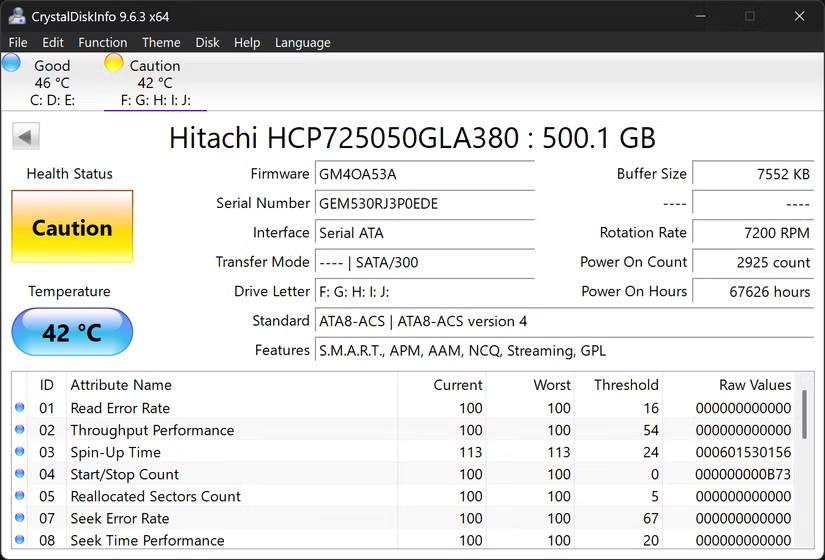
CrystalDiskInfo는 읽기 오류율, 스핀업 시간, 재할당된 섹터와 같은 주요 SMART 속성도 강조합니다. 이러한 수치는 너무 늦기 전에 드라이브 오류의 초기 징후를 파악하는 데에도 도움이 될 수 있습니다.
5. 레보 언인스톨러
원치 않는 애플리케이션과 소프트웨어를 컴퓨터에서 제거하는 것은 간단하지만, 제거한 프로그램에는 많은 파일과 레지스트리 항목이 남아 있어 시스템을 복잡하게 만들고 불필요한 공간을 차지합니다.
일반적인 Windows 제거 프로그램과 달리 Revo Uninstaller는 더욱 심층적으로 작업합니다. 먼저 프로그램에 내장된 제거 프로그램을 실행한 후, 시스템에 남아 있을 수 있는 파일, 폴더 및 레지스트리 항목을 검사합니다. 이러한 철저한 정리를 통해 소프트웨어가 흔적 없이 완전히 제거됩니다.
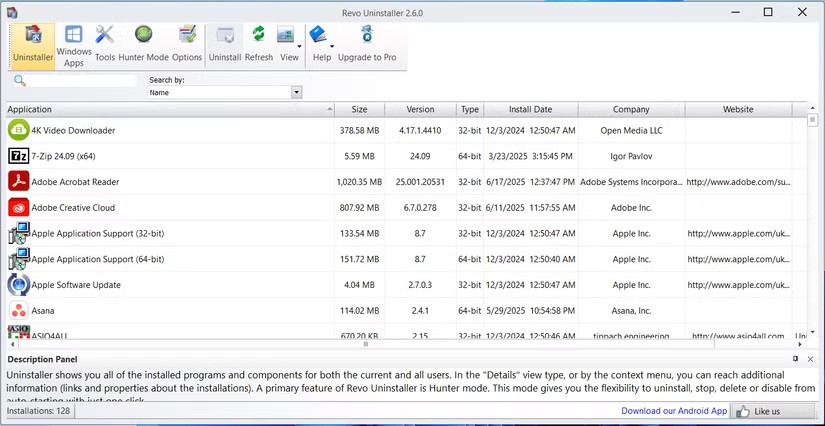
4. 레쿠바
실수로 파일을 삭제하고 바로 후회하는 경험은 대부분의 사람들이 경험해 본 적이 있을 것입니다. Shift + Delete를 습관적으로 사용하면 해당 파일은 휴지통 에 들어가지 않고 바로 삭제됩니다 . 바로 이럴 때 CCleaner 제작사인 Recuva가 도움을 드립니다.
Recuva는 로컬 하드 드라이브뿐만 아니라 USB, 메모리 카드 및 기타 저장 장치에서 손실된 파일을 복구하는 데 특화되어 있습니다. 손상된 SD 카드나 드라이브의 경우에도, Recuva는 심층 검사를 실행하여 완전히 사라졌다고 생각했던 삭제된 파일의 흔적을 찾아낼 수 있습니다.
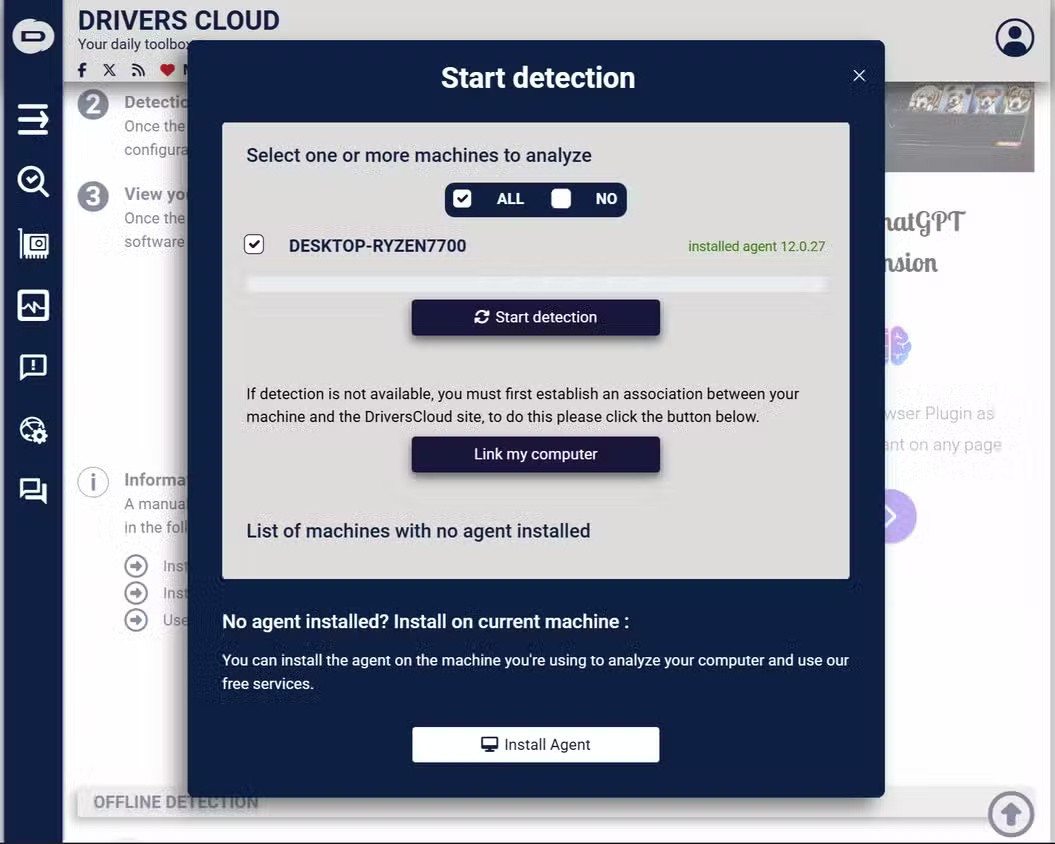
컴퓨터가 고집스러운 악성코드에 감염되었을 때, 때로는 휴대용 전용 도구를 사용하는 것이 가장 효과적인 대응책이 될 수 있습니다. Emsisoft Emergency Kit은 바로 이러한 목적을 위해 설계되었습니다.
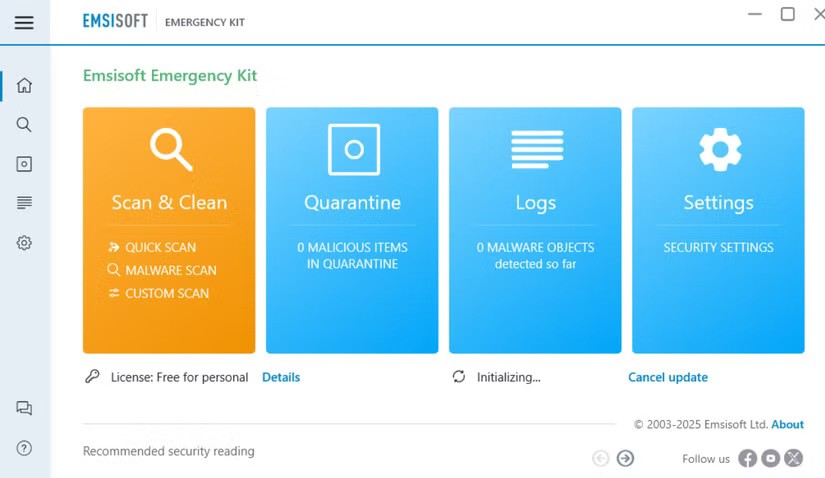
가장 기능이 풍부한 솔루션은 아니며 기본 바이러스 백신 을 대체할 수는 없지만 Emsisoft Emergency Kit은 설치가 필요 없는 유용한 복구 옵션이 될 수 있습니다.
Windows에 내장된 바이러스 백신 보호 기능은 일반적으로 매우 안정적이지만, 일부 맬웨어는 여전히 침투할 수 있습니다. 이러한 경우, 특히 시스템이 손상된 경우 Windows 보안 앱의 표준 오프라인 검사 기능을 사용할 수 없을 수 있습니다.
Windows Defender 오프라인은 일반 Windows 환경 밖에서 실행되어 이 문제를 해결합니다. 도구를 깨끗한 컴퓨터에 다운로드한 후, 화면의 간단한 안내에 따라 부팅 가능한 드라이브를 생성하여 USB 메모리에 설치할 수 있습니다. 부팅 가능한 드라이브를 감염된 컴퓨터에 연결하고 부팅하면 오프라인 검사 프로그램이 자동으로 실행됩니다.
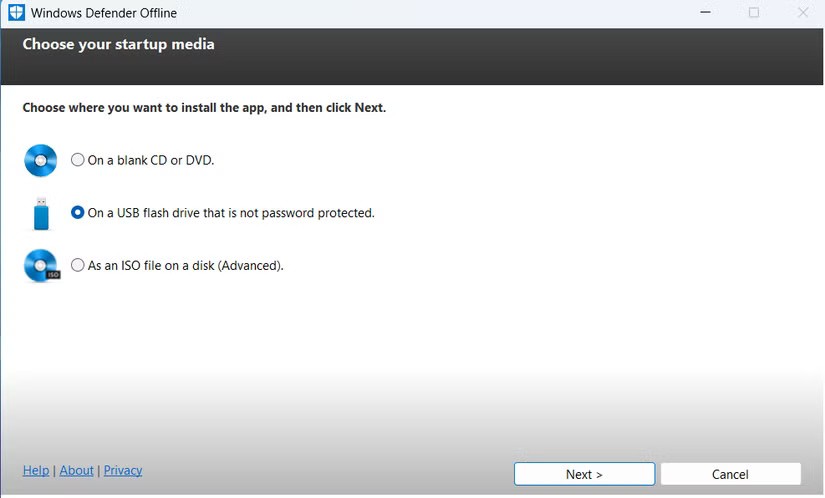
1. 팀뷰어
TeamViewer는 굳이 소개할 필요도 없는 인기 도구 중 하나입니다. 여러 장소에 있는 여러 대의 컴퓨터를 관리하는 사람이라면 전 세계 어디에 있는 다른 컴퓨터에도 안전하고 안정적으로 연결할 수 있는 방법을 제공합니다. 기술 지원을 제공하거나 받고, 원격으로 파일에 액세스하고, 직접 현장에 가지 않고도 시스템을 관리하는 데 적합합니다.
설정은 간단합니다. TeamViewer가 시작되면 연결하려는 사람과 공유할 수 있는 고유 ID와 비밀번호가 생성됩니다. 원격 사용자는 마치 화면 바로 앞에 앉아 있는 것처럼 화면을 제어할 수 있으며, 파일 전송, 채팅, 클립보드 공유 등의 기능을 사용할 수 있습니다.
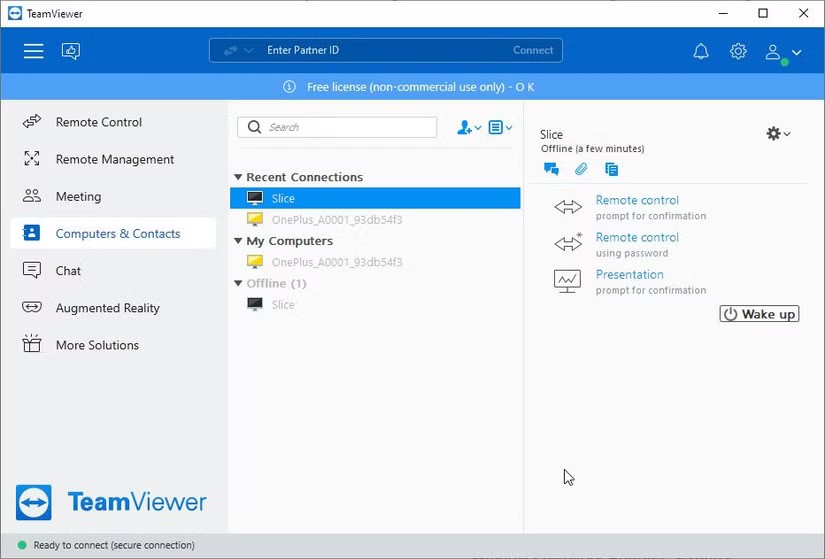
VPN이란 무엇이며, VPN의 장단점은 무엇일까요? WebTech360과 함께 VPN의 정의와 이 모델 및 시스템을 업무에 적용하는 방법에 대해 알아보겠습니다.
Windows 보안은 기본적인 바이러스 차단 이상의 기능을 제공합니다. 피싱, 랜섬웨어 차단, 악성 앱 실행 방지 등 다양한 기능을 제공합니다. 하지만 이러한 기능은 여러 겹의 메뉴 뒤에 숨겨져 있어 쉽게 찾을 수 없습니다.
한번 배우고 직접 시도해보면 암호화가 매우 사용하기 쉽고 일상생활에 매우 실용적이라는 걸 알게 될 겁니다.
다음 글에서는 지원 도구인 Recuva Portable을 사용하여 Windows 7에서 삭제된 데이터를 복구하는 기본 방법을 소개합니다. Recuva Portable을 사용하면 편리한 USB에 저장하여 필요할 때마다 사용할 수 있습니다. 이 도구는 작고 간단하며 사용하기 쉬우며 다음과 같은 기능을 제공합니다.
CCleaner는 단 몇 분 만에 중복 파일을 스캔한 후, 어떤 파일을 삭제해도 안전한지 결정할 수 있도록 해줍니다.
Windows 11에서 다운로드 폴더를 C 드라이브에서 다른 드라이브로 이동하면 C 드라이브의 용량을 줄이는 데 도움이 되고 컴퓨터가 더 원활하게 실행되는 데 도움이 됩니다.
이는 Microsoft의 일정이 아닌 사용자의 일정에 따라 업데이트가 이루어지도록 시스템을 강화하고 조정하는 방법입니다.
Windows 파일 탐색기는 파일 보기 방식을 변경할 수 있는 다양한 옵션을 제공합니다. 시스템 보안에 매우 중요한 옵션 중 하나가 기본적으로 비활성화되어 있다는 사실을 모르실 수도 있습니다.
적절한 도구를 사용하면 시스템을 검사하여 시스템에 숨어 있는 스파이웨어, 애드웨어 및 기타 악성 프로그램을 제거할 수 있습니다.
아래는 새 컴퓨터를 설치할 때 권장하는 소프트웨어 목록입니다. 이를 통해 컴퓨터에 가장 필요하고 가장 좋은 애플리케이션을 선택할 수 있습니다!
플래시 드라이브에 전체 운영 체제를 저장하는 것은 특히 노트북이 없는 경우 매우 유용할 수 있습니다. 하지만 이 기능이 Linux 배포판에만 국한된다고 생각하지 마세요. 이제 Windows 설치를 복제해 볼 때입니다.
이러한 서비스 중 몇 가지를 끄면 일상 사용에 영향을 주지 않고도 배터리 수명을 상당히 절약할 수 있습니다.
Ctrl + Z는 Windows에서 매우 자주 사용되는 키 조합입니다. Ctrl + Z를 사용하면 Windows의 모든 영역에서 작업을 실행 취소할 수 있습니다.
단축 URL은 긴 링크를 정리하는 데 편리하지만, 실제 목적지를 숨기는 단점이 있습니다. 악성코드나 피싱을 피하고 싶다면 무작정 링크를 클릭하는 것은 현명한 선택이 아닙니다.
오랜 기다림 끝에 Windows 11의 첫 번째 주요 업데이트가 공식적으로 출시되었습니다.
VPN이란 무엇이며, VPN의 장단점은 무엇일까요? WebTech360과 함께 VPN의 정의와 이 모델 및 시스템을 업무에 적용하는 방법에 대해 알아보겠습니다.
Windows 보안은 기본적인 바이러스 차단 이상의 기능을 제공합니다. 피싱, 랜섬웨어 차단, 악성 앱 실행 방지 등 다양한 기능을 제공합니다. 하지만 이러한 기능은 여러 겹의 메뉴 뒤에 숨겨져 있어 쉽게 찾을 수 없습니다.
한번 배우고 직접 시도해보면 암호화가 매우 사용하기 쉽고 일상생활에 매우 실용적이라는 걸 알게 될 겁니다.
다음 글에서는 지원 도구인 Recuva Portable을 사용하여 Windows 7에서 삭제된 데이터를 복구하는 기본 방법을 소개합니다. Recuva Portable을 사용하면 편리한 USB에 저장하여 필요할 때마다 사용할 수 있습니다. 이 도구는 작고 간단하며 사용하기 쉬우며 다음과 같은 기능을 제공합니다.
CCleaner는 단 몇 분 만에 중복 파일을 스캔한 후, 어떤 파일을 삭제해도 안전한지 결정할 수 있도록 해줍니다.
Windows 11에서 다운로드 폴더를 C 드라이브에서 다른 드라이브로 이동하면 C 드라이브의 용량을 줄이는 데 도움이 되고 컴퓨터가 더 원활하게 실행되는 데 도움이 됩니다.
이는 Microsoft의 일정이 아닌 사용자의 일정에 따라 업데이트가 이루어지도록 시스템을 강화하고 조정하는 방법입니다.
Windows 파일 탐색기는 파일 보기 방식을 변경할 수 있는 다양한 옵션을 제공합니다. 시스템 보안에 매우 중요한 옵션 중 하나가 기본적으로 비활성화되어 있다는 사실을 모르실 수도 있습니다.
적절한 도구를 사용하면 시스템을 검사하여 시스템에 숨어 있는 스파이웨어, 애드웨어 및 기타 악성 프로그램을 제거할 수 있습니다.
아래는 새 컴퓨터를 설치할 때 권장하는 소프트웨어 목록입니다. 이를 통해 컴퓨터에 가장 필요하고 가장 좋은 애플리케이션을 선택할 수 있습니다!
플래시 드라이브에 전체 운영 체제를 저장하는 것은 특히 노트북이 없는 경우 매우 유용할 수 있습니다. 하지만 이 기능이 Linux 배포판에만 국한된다고 생각하지 마세요. 이제 Windows 설치를 복제해 볼 때입니다.
이러한 서비스 중 몇 가지를 끄면 일상 사용에 영향을 주지 않고도 배터리 수명을 상당히 절약할 수 있습니다.
Ctrl + Z는 Windows에서 매우 자주 사용되는 키 조합입니다. Ctrl + Z를 사용하면 Windows의 모든 영역에서 작업을 실행 취소할 수 있습니다.
단축 URL은 긴 링크를 정리하는 데 편리하지만, 실제 목적지를 숨기는 단점이 있습니다. 악성코드나 피싱을 피하고 싶다면 무작정 링크를 클릭하는 것은 현명한 선택이 아닙니다.
오랜 기다림 끝에 Windows 11의 첫 번째 주요 업데이트가 공식적으로 출시되었습니다.













